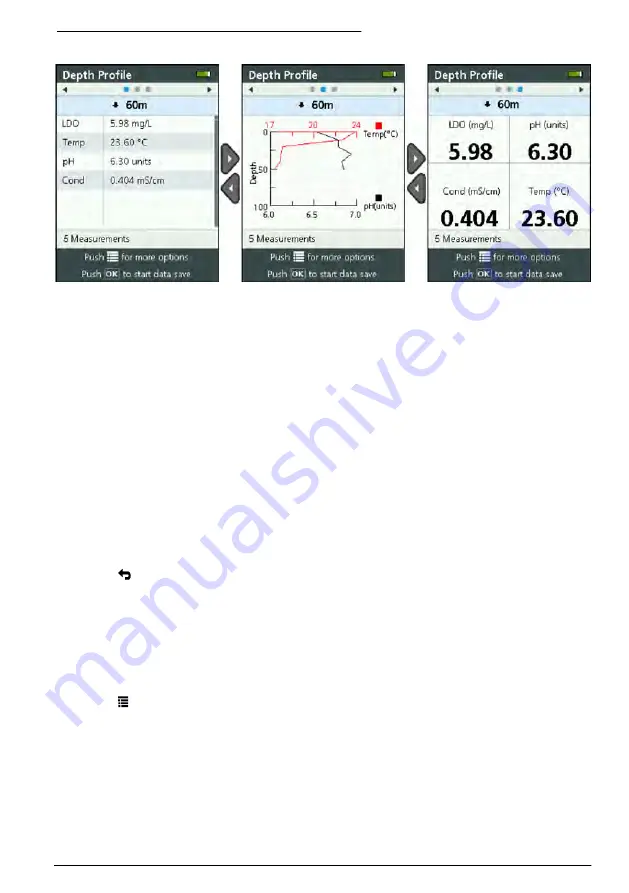
Rysunek 9 Widoki monitorowania profilu głębokości
Zapis pomiarów w profilu głębokości
Pomiary w profilu głębokości są zapisywane ręcznie do pliku(ów) rejestru na urządzeniu.
Uwaga: W ustawieniach opcji wyświetlania nie można zmienić zapisanych informacji do plików rejestru. Wszystkie
pomiary są zapisywane do plików rejestru.
1.
Naciśnij
OK
.
2.
Wybierz File Name (Nazwa pliku), a następnie wprowadź nazwę pliku dla pliku rejestru.
3.
Opcjonalnie: Dodaj informacje o użytkowniku, miejscu i/lub biurze do pliku rejestru.
4.
Naciśnij przycisk strzałki
W PRAWO
, aby zapisać zmiany.
5.
Opuść urządzenie do głębokości, która jest przedstawiona na górze ekranu.
6.
Gdy urządzenie osiągnie głębokość przedstawioną na wyświetlaczu i pomiar jest stabilny,
naciśnij
OK
, aby rozpocząć zapisywanie pomiarów w czasie rzeczywistym. Ikona folderu jest
przedstawiona na dole wyświetlacza.
Uwaga: Liczba zapisanych pomiarów do pliku rejestru jest przedstawiona na dole wyświetlacza.
7.
Naciśnij
OK
, aby zatrzymać zapisywanie pomiarów w czasie rzeczywistym.
8.
Wykonać czynności
–
ponownie, aż wszystkie pomiary w profilu głębokości zostaną
ukończone.
9.
Naciśnij , aby wyjść z monitorowania profilu głębokości.
Tworzenie szablonu profilu głębokości (opcjonalnie)
Utwórz szablon profilu głębokości, aby dodać często używane ustawienia profilu głębokości
i informacje o nowych profilach głębokości.
1.
Wykonaj procedurę w sekcji
Tworzenie nowego profilu głębokości
na stronie 215. Nie naciskaj
przycisku strzałki
W PRAWO
). Wprowadź tylko ustawienia profilu głębokości
dołączone do szablonu.
2.
Naciśnij .
3.
Wybierz Save as New (Zapisz jako nowe).
4.
Wprowadź nazwę dla szablonu profilu głębokości, a następnie naciśnij
OK
.
Logging (Rejestrowanie)
Rejestrowanie służy do długotrwałego monitorowania (bez nadzoru). Pomiary są zapisywane
do pliku, który jest konfigurowany przez użytkownika. Pomiary są wykonywane automatycznie
i zapisywane do plików rejestru na sondzie w zależności od wybranego interwału pomiaru i zakresu
dat. Pomiary wszystkich parametrów są wykonywane w tym samym czasie.
Polski
217
Summary of Contents for Surveyor HL
Page 158: ...图 4 校准线缆或设置线缆连接 图 5 通信模块 USB 接口 连接 用户界面及导航 按键说明 请参阅 图 6 了解按键说明 158 中文 ...
Page 225: ......










































